Pagesデータ作成ガイド
Pages
データ作成ガイド

データ作成の際は
「ページ設定」にご注意ください。
Pages でデータを作成する時は、まずサイズの設定(ページ設定)を行ってください。
サイズ設定手順
[ファイル] から [ページ設定] の順にクリック
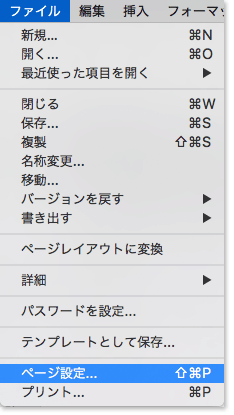
[用紙サイズ] のプルタブから [カスタムサイズを管理] の順にクリック
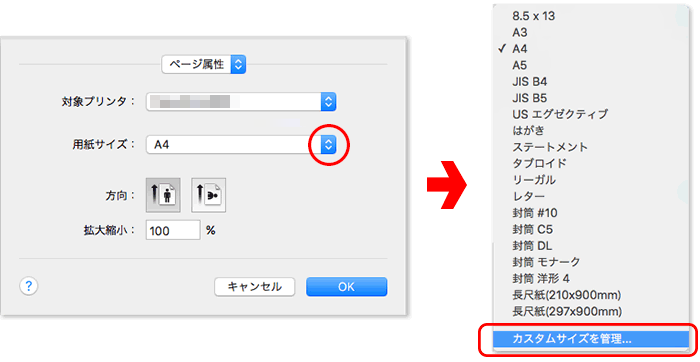
ダイアログの左下 [+] を押してカスタムサイズを追加
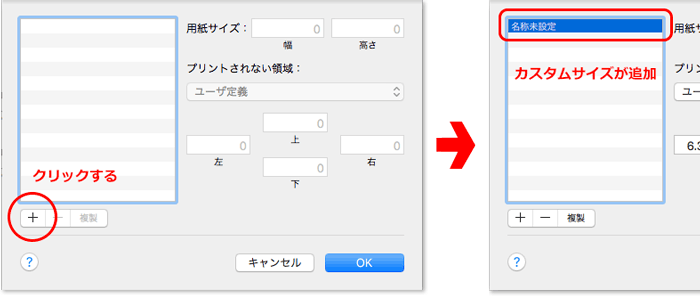
追加されたカスタムサイズに任意の名前を入力し、サイズを手動で入力
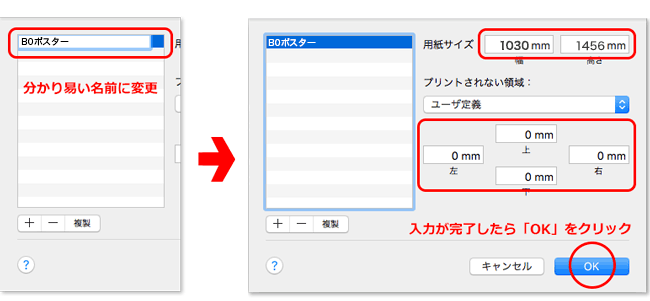
用紙サイズに追加したカスタムサイズが表示されていればOK
※追加したカスタムサイズは次回からプルダウンで選べるようになります。
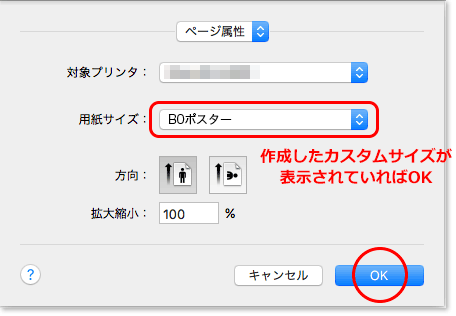
PagesからPDF形式ファイルの作り方
Pagesでは下記の手順で直接PDF形式のファイルに書き出すことが可能です。
PDF書き出し手順
[ファイル] から [書き出す] → [PDF] の順にクリック
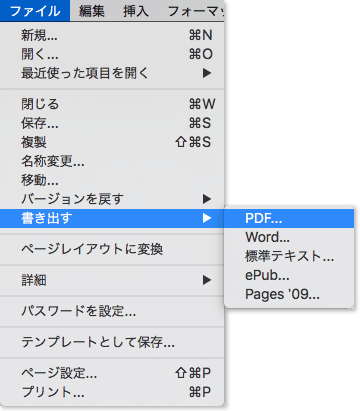
イメージの品質を [最高] にして [次へ] の順にクリック
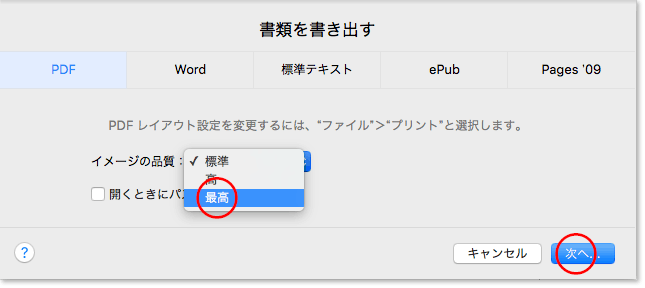
任意のファイル名を付けたら [書き出す] クリックでOK
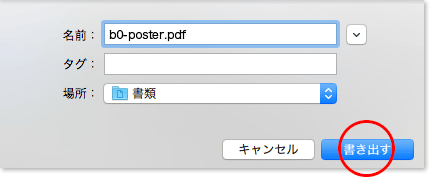
以上の3手順で、簡単にPDFファイルが生成されます。
※Pagesに限らず、作成したPDFファイルは、必ず一度開いて体裁に問題がないかご確認ください。

フォントはすべて埋め込みに
PDFに書き出した後は必ずフォントがすべて埋め込みになっているか、PDFファイルを開いてご確認ください。
フォントの埋め込み確認方法
書き出したPDFファイルを開き、[ファイル]→[プロパティ]
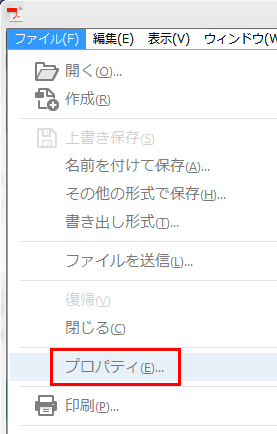
タブを[フォント]にして、フォントの埋め込みを確認(※「埋め込みサブセット」の文字があればOK)
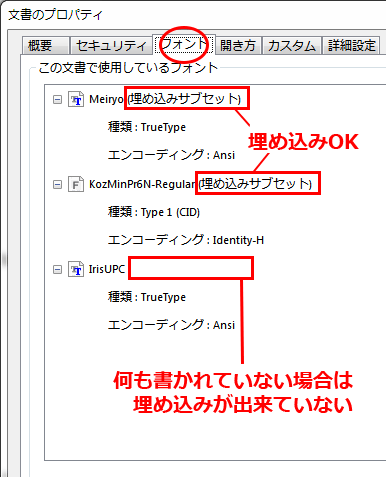

必ずサイズや見え方に問題がないか確認をしてください
書き出したPDFの
「サイズが間違っていないか」
「レイアウトの崩れなど、見え方に問題がないか」
PDFファイルを開いてご確認ください。
サイズの確認方法
書き出したPDFファイルを開き、[ファイル]→[プロパティ]
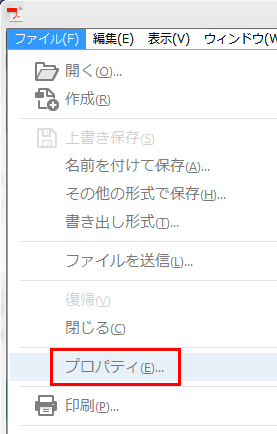
タブを[概要]にして、「ページサイズ」を確認
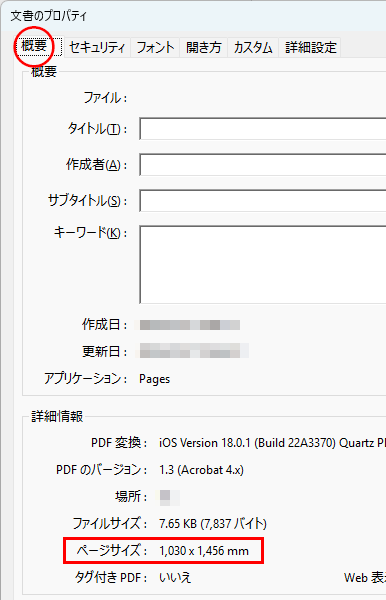
ご入稿前チェックポイント
ご入稿いただく前に、下記項目について問題がないか最終チェックをお願いいたします。
データに不備があった場合は、ご連絡させていただきます。
その為、納期が遅れる場合がございますので、ご注意ください。
- データは「原寸」で作成しましたか?
- 配置画像は高解像度ですか?
低解像度の場合は粗く印刷されます。 - PDF形式に変換(保存)しましたか?
- フォントは全て埋め込まれていますか?
- 印刷内容に間違いがないか確認しましたか?
PDFに変換した後は必ずPDFデータを開いて見え方に問題がないか確認してください。
予期せぬ不具合でレイアウトが崩れている(文字や画像の抜け等)場合もございます。